Онлайн конвертер аудио
Содержание:
Описание самых популярных аудио форматов
Формат MP3
MPEG Audio Layer-3 — является одним из самых распространённых и популярных форматов цифрового кодирования аудио. Формат MP3 может проигрываться практически во всех популярных операционных системах, на большинстве портативных аудио плееров и смартфонов. В формате MP3 используется алгоритм сжатия с потерями, разработанный для существенного уменьшения размера данных, необходимых для воспроизведения записи и обеспечения качества воспроизведения звука, близкого к оригинальному. Это достаточно универсальный формат.
Перевести в MP3→
Формат WAV
Waveform Audio File Format — формат файла-контейнера для хранения записи оцифрованного аудио потока (подвид RIFF). Как правило, используется для хранения несжатого звука. WAV файлы достаточно большие по объему, что делает этот формат неудобным для обмена по сети, и это сильно подрывает его популярность. Тем не менее, данный формат наиболее часто используется в технической сфере. К примеру, формат WAV используется для системных звуков операционных систем, в подавляющем большинстве систем мини-АТС, а также для хранения звуков компьютерных программ и приложений.
Перевести в WAV→
Формат OGG
Формат OGG разработан компанией Xiphophorus. Проект формата OGG предусматривал создание полностью открытого контейнера мультимедиа потоков
Если обратить внимание на качество звучания, то треки, закодированные в OGG формате, будут где-то между MP3 и AAC. Из однозначных плюсов данного формата, можно выделить поддержку до 255 каналов, которые могут содержать не только аудио потоки
Из недостатков, стоит отметить, большую ресурсоемкость в сравнении с MP3. Учитывая универсальность данного формата, отмечена его перспективность.
Перевести в OGG→
Формат AIFF
Audio Interchange File Format — формат аудио файлов, разработанный компанией Apple 1988 году и применяемый для хранения звуковых данных на устройствах любого типа. Данный формат являет собой поток несжатого аудио сигнала и широко используется в сфере профессиональной звукозаписи. Как и файлы формата WAV, AIFF занимает достаточно большое количество места для хранения, к примеру, каждая минута записи со стандартной настройкой будет занимать порядка 10Мб. Формат AIFF также используется для кодирования семплов.
Перевести в AIFF→
Формат FLAC
Free Lossless Audio Codec — популярный свободный кодек, предназначенный для сжатия аудиоданных без потерь. Так называемый lossless-кодек FLAC, не удаляет информацию из файла, т.к. цели уменьшить «объем» файла не преследуется, по этому, в большинстве случаев формат FLAC используется для прослушивания аудио на высококачественной аппаратуре. Не смотря на большой объем исходящих файлов, формат FLAC поддерживается большинством разнообразной современных аудио систем, как портативных, так и стационарных.
Перевести в FLAC→
Формат M4A
Формат M4A был создан компанией Apple как улучшенная версия формата MP3. Файлы формата M4A используются для кодирования аудио в iTunes и соответственно, для всей продукции выпускаемой компанией Apple. Для кодирования аудио в этот формат используется кодек AAC (Advanced Audio Coding), а соответственно, большая эффективность в сжатии, как при постоянном, так и переменном битрейте. Отметим, что его использование системах Windows затруднительно, но возможно проигрывание в оболочке iTunes.
Перевести в M4A→
Программы для записи
Для записи звуков можно использовать следующие программы:
- UV SoundRecorder;
- Audacity.
UV SoundRecorder
Современные разработчики предлагают на наш выбор несколько десятков бесплатных программ для записывания звуков через микрофон. В этом обзоре мы предлагаем ознакомиться с программой UV SoundRecorder, которая содержит все необходимое.
- Для начала записи выберите устройство, в нашем случае это микрофон.
- Напротив выбранного устройства вы увидите уровень звука, помогающий, в том числе, определить, какой из микрофонов подключен.
- В левом нижнем углу расположен горизонтальный движок для установления уровня записи. Чем ниже его значение, тем более тихо будет записываться звук. Если его поставить на максимум, запись будет очень громкая с шумами и помехами. Поэтому при выборе значения уровня звука нужно руководствоваться правилом золотой середины. Для определения оптимального уровня звука сделайте несколько пробных записей. Записывать голос с микрофона лучше всего в значениях, приближенных к 32 Кб/сек, а музыку — от 128 Кб/сек.
- Для сохранения файла выберите в соответствующей графе желаемую папку.
- По умолчанию сохранение файлов происходит в формате WAV. Но рекомендуется хранить файлы, используя расширение mp3. Так они занимают гораздо меньше места. Если вы поставите галочку в графе «Конвертировать в mp3», то процесс конвертации будет происходить автоматически. Это можно сделать даже непосредственно во время записи. Вручную подобную процедуру можно произвести, нажав кнопку «Конвертировать» и выбрав способ сохранения: в один или несколько файлов.
- После окончания записи станет доступной кнопочка «Проиграть», с помощью которой вы можете сразу оценить результат.
Audacity
Если просто записать звук с микрофона на компьютер не достаточно и возникает необходимость обработать его, вам понравится программа Audacity. Она полностью русифицирована. С ее помощью можно:
- проводить запись звука с микрофона или линейного входа;
- одновременно записывать до 17 записей при наличии многоканальной звуковой карточки;
- изменять темп воспроизведения, регулировать шум, тональность, как собственных записей, так и загруженных файлов.
Для того чтобы записать звук с помощью этой программы, необходимо проделать следующее:
- Запустить программу и в меню выбрать «Запись звука с микрофона».
- После того, как запись будет окончена, прослушать материал.
Если вам необходимо записать звук с компьютера без использования микрофона, информацию об это м можно найти в статье Как записать звук с компьютера.
Поддерживаемые Форматы
Формат
Описание
Конвертации
8SVX
Amiga 8SVX
Конвертер 8SVX
AAC
Расширенное аудиокодированияе
Конвертер AAC
AC3
Аудиофайл AC3
Конвертер AC3
AIFF
AIFF формат аудиофайлов
Конвертер AIFF
AMB
Ambisonic B-Format
Конвертер AMB
AMR
Адаптивное кодирование с переменной скоростью
Конвертер AMR
APE
Monkey’s Audio формат
Конвертер APE
AU
Sun Microsystems AU files
Конвертер AU
AVR
Audio Visual Research format
Конвертер AVR
CAF
Основной аудиоформат
Конвертер CAF
CDDA
Compact Disc Digital Audio (raw audio)
Конвертер CDDA
CVS
Continuously Variable Slope Delta modulation
Конвертер CVS
CVSD
Continuously Variable Slope Delta modulation
Конвертер CVSD
CVU
Continuously Variable Slope Delta modulation (unfiltered)
Конвертер CVU
DSS
Digital Speech Standard File
Конвертер DSS
DTS
Digital Theater Systems
Конвертер DTS
DVMS
DVMS
Конвертер DVMS
FAP
PARIS Audio File
Конвертер FAP
FLAC
Свободный аудио-кодек без потерь
Конвертер FLAC
FSSD
FSSD — 8-bit unsigned integer PCM RAW Audio
Конвертер FSSD
GSM
GSM 06.10 Lossy Speech Compression
Конвертер GSM
GSRT
Grandstream ring-tone files
Конвертер GSRT
HCOM
Macintosh HCOM files
Конвертер HCOM
HTK
HTK
Конвертер HTK
IMA
A headerless file of IMA ADPCM audio data
Конвертер IMA
IRCAM
IRCAM SDIF
Конвертер IRCAM
M4A
Сжатый аудиофайл
Конвертер M4A
M4R
MPEG 4 Ringtones Audio
Конвертер M4R
MAUD
MAUD
Конвертер MAUD
MP2
MPEG-1/2 Audio Layer 2
Конвертер MP2
MP3
Аудиоформат MP3
Конвертер MP3
NIST
NIST (National Institute of Standards and Technology)
Конвертер NIST
OGA
OGG Vorbis Audio
Конвертер OGA
OGG
Сжатый аудиофайл Ogg Vorbis
Конвертер OGG
OPUS
Opus (audio format)
Конвертер OPUS
PAF
PARIS Audio File
Конвертер PAF
PRC
Psion Record
Конвертер PRC
PVF
Portable Voice Format
Конвертер PVF
RA
Real Audio
Конвертер RA
SD2
Sound Designer 2 format
Конвертер SD2
SHN
Shorten
Конвертер SHN
SLN
Asterisk PBX `signed linear’
Конвертер SLN
SMP
Turtle Beach SampleVision files
Конвертер SMP
SND
MS-DOS early ’90s .SND files
Конвертер SND
SNDR
MS-DOS early ’90s .SND(RT) files
Конвертер SNDR
SNDT
MS-DOS early ’90s .SND(RT) files
Конвертер SNDT
SOU
SOU — 8-bit unsigned integer PCM RAW Audio
Конвертер SOU
SPH
SPeech HEader Resources
Конвертер SPH
SPX
Speex
Конвертер SPX
TAK
Tom’s lossless Audio Kompressor
Конвертер TAK
TTA
True Audio
Конвертер TTA
TXW
Yamaha TX-16W sampler
Конвертер TXW
VMS
VMS
Конвертер VMS
VOC
Sound Blaster VOC files
Конвертер VOC
VOX
A headerless file of Dialogic/OKI ADPCM audio data
Конвертер VOX
VQF
TwinVQ
Конвертер VQF
W64
Sonic Foundry’s 64-bit RIFF/WAV format
Конвертер W64
WAV
Формат файла волнообразного звука
Конвертер WAV
WMA
Аудиофайл Windows Media
Конвертер WMA
WV
WavPack lossless audio compression
Конвертер WV
WVE
Psion 8-bit A-law
Конвертер WVE
XA
Maxis XA files
Конвертер XA
Используем стерео микшер для записи звука с компьютера
Стандартный способ записи звука с компьютера — использование специального «устройства» записи вашей звуковой карты — «Стерео микшер» или «Stereo Mix», которое по умолчанию обычно бывает отключено.
Чтобы включить стерео микшер, кликните правой кнопкой мыши по значку динамика в панели уведомлений Windows и выберите пункт меню «Записывающие устройства».
С большой вероятностью, в списке устройств записи звука вы обнаружите только микрофон (или пару микрофонов). Кликните в пустом месте списка правой кнопкой мыши и нажмите «Показать отключенные устройства».
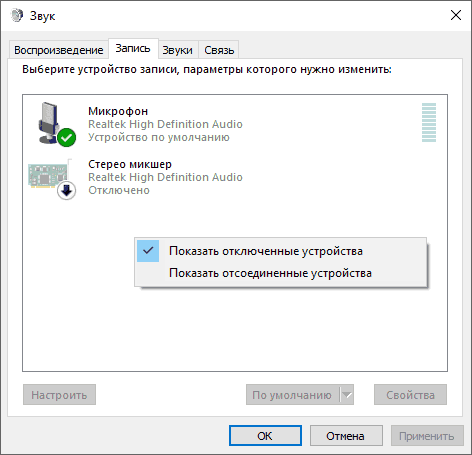
Если в результате этого в списке появится стерео микшер (если ничего подобного там нет, читаем далее и, возможно, используем второй способ), то точно также кликните правой кнопкой по нему и выберите пункт «Включить», а после того, как устройство будет включено — «Использовать по умолчанию».
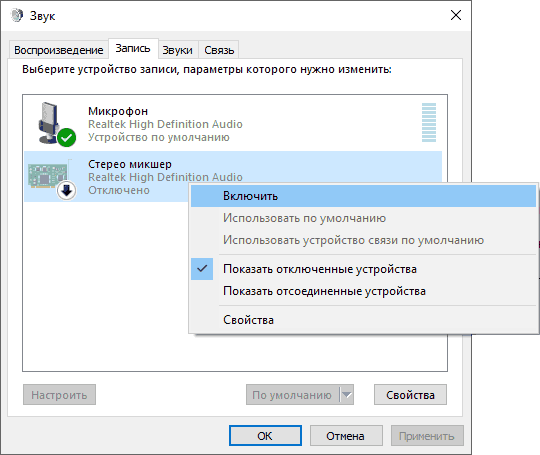
Теперь, любая программа для записи звука, использующая системные настройки Windows, будет записывать все звуки вашего компьютера. Это может быть стандартная программа «Звукозапись» в Windows (или Voice Recorder в Windows 10), а также любая сторонняя программа, одна из которых будет рассмотрена в следующем примере.
Кстати, установив стерео микшер в качестве устройства записи по умолчанию, вы можете использовать приложение Shazam для Windows 10 и 8 (из магазина приложений Windows), чтобы определить воспроизводимую на компьютере песню по звуку .
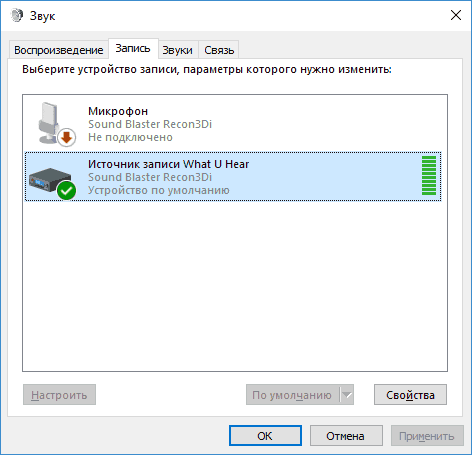
Примечание: для некоторых не самых стандартных звуковых карт (Realtek) вместо «Стерео микшер» может присутствовать другое устройство для записи звука с компьютера, например, у меня на Sound Blaster это «What U Hear».
Как записать демо своего голоса для радио
Для начала нужно определить, на каком радио вы хотите работать. Остановитесь на нескольких радиостанциях вашего города. Формат и стиль ведущих должны быть близки вам по духу. Несколько дней посвятите прослушиванию эфира. Записывайте фразы, которые чаще всего говорят диджеи в начале часа. Это промо-фразы радиостанции, они пригодятся вам при записи демо
Обратите внимание, с каким настроением ведущий выходит в эфир, как он обращается к слушателям. Попробуйте повторить за ним, записав свой голос на обычный магнитофон
Послушайте, насколько удачно у вас получается поймать настроение радиостанции, обратите внимание на ошибки и тренируйтесь, тренируйтесь, тренируйтесь… Все это лишь подготовка к записи, потому что хорошее демо можно записать только в профессиональной студии.Почему нужно обращаться в студию звукозаписи, если сейчас практически каждый может записать свой голос при помощи микрофона для скайп или обычного мобильного телефона? Есть несколько причин:
- Основная часть претендентов на вакансию радиоведущего не видят смысла тратить деньги на аренду студии. А значит, ваша запись уже будет отличаться от сотни «кустарных» демок и руководство радиостанции оценит такой серьезный подход.
- Конечно, дома в привычной обстановке вы не будете волноваться и, возможно, лучше прочтете необходимый текст. Но не забывайте, что на радиостанции вам предстоит пройти еще одно прослушивание. Сумеете ли вы справиться с волнением? В студии вам придется собраться и настроиться на работу. У вас будет возможность записаться на профессиональном оборудовании. Иногда услышав свой голос в наушниках человек начинает теряться, боевой настрой пропадает, в итоге речь оказывается несвязанной, проглатываются окончания слов и фраз. Вам нужно время, чтобы привыкнуть к новым ощущениям.Считайте это «генеральной» репетицией перед прослушиванием на радио.
- В студии с вами будет работать звукорежиссер, у которого уже есть опыт записи дикторов. Можно попросить его указать на ваши ошибки и дать несколько советов.
Итак, вы прослушали эфир, записали промо-фразы, отрепетировали их дома и готовы отправиться в студию. Для каждой радиостанции записывайте отдельную демку. Лучше обойтись без лишнего творчества и не добавлять в текст своих фраз. Дело в том, что на любой радиостанции есть список «запретных» слов. Конечно, вы, как человек новый не обязаны их знать, но чем ближе ваша демо запись к тем требованиям, которые предъявляет своим ведущим радиостанция, тем выше шанс понравиться руководству.
И еще несколько советов, как записать демо для радио:
- Не стоит пытаться дополнить демо запись музыкой, какой бы замечательной она ни была.
- Оптимальный хронометраж демо записи — не больше одной минуты.
- Размер файла должен быть небольшим.
- Лучше всего для демо записи подойдет формат mp3 mono 128 kbs.
Отправляя готовую демо запись на радиостанцию, будьте готовы к тому, что вам ответят не сразу. Возможно, на данный момент радиостанция не нуждается в новых сотрудниках и придется набраться терпения, чтобы дождаться заветного звонка. Но если ваша демо запись подходит требованиям радиостанции, можете не сомневаться, обязательно позвонят и пригласят на собеседование.
Саундтреки
Из фильма В центре вниманияИз фильма Ван ХельсингИз сериала Дневники ВампираИз фильма Скауты против зомбииз фильмов ‘Миссия невыполнима’Из фильма Голодные игры: Сойка-пересмешница. Часть 2OST ‘Свет в океане’OST «Большой и добрый великан»из фильма ‘Новогодний корпоратив’из фильма ‘Список Шиндлера’ OST ‘Перевозчик’Из фильма Книга джунглейиз сериала ‘Метод’Из фильма ТелохранительИз сериала Изменыиз фильма Мистериум. Тьма в бутылкеиз фильма ‘Пассажиры’из фильма ТишинаИз сериала Кухня. 6 сезониз фильма ‘Расплата’ Из фильма Человек-муравейиз фильма ПриглашениеИз фильма Бегущий в лабиринте 2из фильма ‘Молот’из фильма ‘Инкарнация’Из фильма Савва. Сердце воинаИз сериала Легко ли быть молодымиз сериала ‘Ольга’Из сериала Хроники ШаннарыИз фильма Самый лучший деньИз фильма Соседи. На тропе войныМузыка из сериала «Остров»Из фильма ЙоганутыеИз фильма ПреступникИз сериала СверхестественноеИз сериала Сладкая жизньИз фильма Голограмма для короляИз фильма Первый мститель: ПротивостояниеИз фильма КостиИз фильма Любовь не по размеруOST ‘Глубоководный горизонт’Из фильма Перепискаиз фильма ‘Призрачная красота’Место встречи изменить нельзяOST «Гений»из фильма ‘Красотка’Из фильма Алиса в ЗазеркальеИз фильма 1+1 (Неприкасаемые)Из фильма До встречи с тобойиз фильма ‘Скрытые фигуры’из фильма Призывиз сериала ‘Мир Дикого Запада’из игр серии ‘Bioshock’ Музыка из аниме «Темный дворецкий»из фильма ‘Американская пастораль’Из фильма Тарзан. ЛегендаИз фильма Красавица и чудовище ‘Искусственный интеллект. Доступ неограничен»Люди в черном 3’из фильма ‘Планетариум’Из фильма ПрогулкаИз сериала ЧужестранкаИз сериала Элементарноиз сериала ‘Обратная сторона Луны’Из фильма ВаркрафтИз фильма Громче, чем бомбыиз мультфильма ‘Зверопой’Из фильма БруклинИз фильма Игра на понижениеИз фильма Зачарованнаяиз фильма РазрушениеOST «Полный расколбас»OST «Свободный штат Джонса»OST И гаснет светИз сериала СолдатыИз сериала Крыша мираИз фильма Неоновый демонИз фильма Москва никогда не спитИз фильма Джейн берет ружьеИз фильма Стражи галактикииз фильма ‘Sos, дед мороз или все сбудется’OST ‘Дом странных детей Мисс Перегрин’Из игры Contact WarsИз Фильма АмелиИз фильма Иллюзия обмана 2OST Ледниковый период 5: Столкновение неизбежноИз фильма Из тьмыИз фильма Колония Дигнидадиз фильма ‘Страна чудес’Музыка из сериала ‘Цвет черёмухи’Из фильма Образцовый самец 2из фильмов про Гарри Поттера Из фильма Дивергент, глава 3: За стеной из мультфильма ‘Монстр в Париже’из мультфильма ‘Аисты’Из фильма КоробкаИз фильма СомнияИз сериала Ходячие мертвецыИз фильма ВыборИз сериала Королек — птичка певчаяДень независимости 2: ВозрождениеИз сериала Великолепный векиз фильма ‘Полтора шпиона’из фильма Светская жизньИз сериала Острые козырьки
Подборки
Армейские ПесниКлассика пианиноМузыка из рекламыДетские песни из мультфильмовМузыка для аэробикиСборник песен 70х годовДля любимого человекаКлассика в современной обработкеКлубные миксы русских исполнителей3D ЗвукДальнобойщикиЗарубежный рэп для машиныТоповые Клубные ТрекиМощные БасыДискотека 2000Песни про папуХристианские ПесниЗимняя МузыкаМузыка Для МедитацииРусские Хиты 90ХГрустная МузыкаRomantic SaxophoneТанцевальный хип-хопНовогодние песниЗарубежные хиты 80 — 90Песни про покемонаРомантическая МузыкаМотивация для тренировокМузыка для сексаМузыка в машинуДля силовых тренировокПремия «Grammy 2017»
Переводим в MP3, WAV, OGG, формат для Iphone — онлайн
Мы приложили все усилия, что бы даже у неопытных пользователей, не возникло ни малейших сложностей, чтобы перевести формат онлайн. Если Вы не знаете, какие именно настройки формата исходящего файла Вам необходимы, просто оставьте те, которые выставлены системой по умолчанию!
Откройте любой аудио файл из памяти Вашего компьютера или мобильного устройства, или перетяните его мышкой на рабочую зону аудио конвертера. Через несколько секунд Ваш файл будет загружен и аудио конвертер будет готов к работе.

Настройка характеристик и конвертация аудио файла
Выберите необходимый формат для конвертации. Выбирая определенный формат, снизу добавляется меню точной настройки. Согласно каждому формату, Вы абсолютно без труда, сможете подстроить исходящий файл для любых нужд. В точной настройке формата файла Вам доступны: выбор частоты исходящего аудио, переменный и постоянный битрейт (для mp3, ogg, aiff и др.) или кодирование (для wav), количество каналов воспроизведения – моно и стерео.

Выбрав необходимые настройки, просто нажмите кнопку «Конвертировать». Процесс перевода формата занимает не более 2-3 секунд для стандартной песни. По завершению процесса перевода формата, появится кнопка «Скачать файл». Загрузите его на свой компьютер или мобильное устройство.

Программы для создания музыки
Программы для создания мелодии предоставляют пользователям гораздо больший функционал, но для установки требуют от процессора определенных технических характеристик. Если вам необходимы программы для обрезки музыки прочтите прошлую статью.

Сделаем аудио с SunVox
https://youtube.com/watch?v=b51Q6B8QIAs
Cubase — создание и микширование музыки
Студия, в которой содержится все необходимое для создания качественного музыкального трека. Она подходит для профессионального использования и популярна среди музыкантов, звукорежиссеров, аранжировщиков. Возможности программы практически безграничны: она поддерживает огромное количество плагинов, разрешает выбор и редактирование нот, производит запись в онлайн-режиме голоса музыканта или инструментов, подсоединенных к ПК.
FL Studio секвенсер в написании песен

Программа записи FL Studio
Большое количество фильтров и спецэффектов открывает пользователям множество возможностей для творчества. Кроме этого, каналы программы содержат звуки, имитирующие различные музыкальные инструменты.
MadTracker сведение аудио и MIDI-формата
Считается спасением для самых требовательных пользователей. Почти не влияя на производительность компьютера, программа позволяет быстро создать любой музыкальный трек онлайн. Новичкам утилита предоставляет шаблоны, а продвинутым музыкантам – микшер, дающий быстрый доступ к эффектами плагинам,встроенным в программу. Пользователи отмечают, что с микшером музыкальный трек создается намного быстрее.
NanoStudio
Несмотря на то, что программа проста в использовании, она обладает мощным функционалом и разнообразным инструментарием. Хотя меню и написано на английском языке, визуальные подсказки делают работу понятной и удобной. Утилита имеет в своем распоряжении секвенсор, микшер и редактор звука с музыкальных инструментов или микрофона, подключенных к ПК.
https://youtube.com/watch?v=oPyG9NkG6T4
Попробуйте самостоятельно скачать программу и поработать в ней, и при некоторых навыках вы поймете, что самостоятельное онлайн создание музыкальных треков – это легкое и интересное занятие!










